调整css图片大小的核心在于合理使用width、height、Object-fit、max-width等属性。1. 设置width和height可直接控制图片尺寸,但需配合auto保持比例以避免变形;2. 使用max-width和max-height可限制图片最大尺寸,实现响应式设计;3. object-fit属性定义图片如何适应容器,常用值包括cover(覆盖容器并裁剪)、contain(完整显示并留白)、fill(拉伸填充)等;4. 响应式图片可通过srcset与sizes属性实现,根据屏幕尺寸加载不同大小的图片资源;5. svg矢量图通过设置width和height实现无损缩放;6. css sprites技术合并多图减少请求,提升加载速度;7. 图片加载失败时,可用::before伪元素结合content属性显示占位符信息。

调整CSS图片大小,核心在于控制width、height属性,以及灵活运用object-fit和max-width等属性,来实现响应式和精细化的图片显示效果。

控制图片大小的方法有很多,最直接的就是设置width和height,但要小心变形。
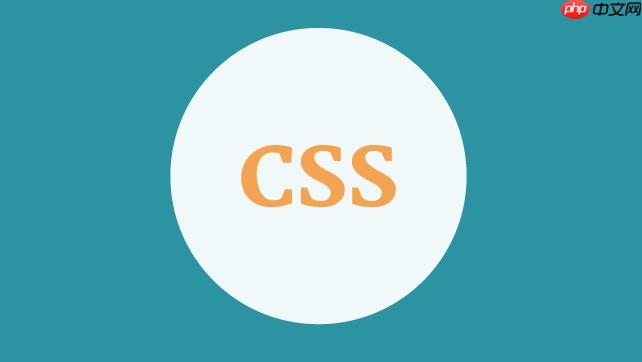
CSS图片大小调整教程
立即学习“前端免费学习笔记(深入)”;
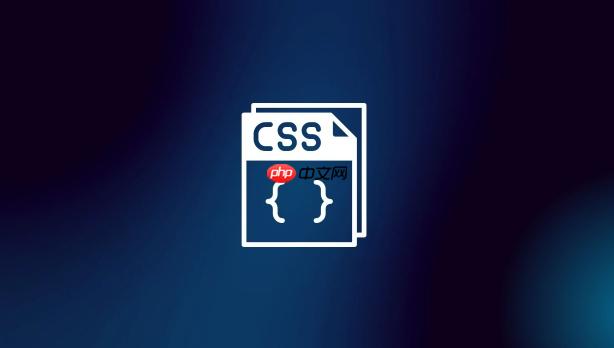
如何使用width和height属性调整图片大小?
这是最基础的方法。你可以直接在CSS中为标签或包含图片的容器设置width和height。
img { width: 300px; height: 200px; }
但问题来了,如果图片的原始比例和设置的width、height比例不一致,图片就会变形。所以,通常建议只设置一个值,另一个值设置为auto,保持原始比例。
img { width: 300px; /* 高度会自动调整,保持比例 */ height: auto; }
或者
img { height: 200px; /* 宽度会自动调整,保持比例 */ width: auto; }
max-width和max-height有什么用?如何使用?
max-width和max-height可以限制图片的最大尺寸,防止图片超出容器。这在响应式设计中非常有用。
img { max-width: 100%; /* 图片最大宽度为容器的100% */ height: auto; /* 高度自动调整 */ }
这样,图片会根据容器的大小自动缩放,但不会超过原始尺寸。如果原始尺寸小于容器,图片会保持原始大小。
举个例子,如果容器宽度是500px,图片原始宽度是800px,那么图片会缩小到500px。如果图片原始宽度是300px,那么图片会保持300px。
object-fit属性是什么?有哪些常用的值?
object-fit属性用于指定图片如何适应容器的大小。它非常强大,可以解决很多图片变形的问题。
常用的值有:
- cover: 保持图片的宽高比,缩放图片,使其完全覆盖容器。可能会裁剪图片。
- contain: 保持图片的宽高比,缩放图片,使其完全显示在容器中。可能会留白。
- fill: 默认值。拉伸或压缩图片,使其完全填充容器。图片可能会变形。
- none: 不缩放图片,保持原始大小。如果图片大于容器,会被裁剪。
- scale-down: 如果图片小于容器,则保持原始大小;如果图片大于容器,则效果和contain一样。
img { width: 300px; height: 200px; object-fit: cover; /* 裁剪图片,使其完全覆盖容器 */ }
使用object-fit: cover时,图片会尽可能填满容器,但可能会裁剪掉超出容器的部分。
使用object-fit: contain时,图片会完整显示在容器中,但可能会在上下或左右留白。
如何实现响应式图片?srcset和sizes属性是什么?
响应式图片是指根据不同的设备和屏幕尺寸,显示不同大小的图片。这可以提高页面加载速度,优化用户体验。
srcset属性用于指定多个图片资源,sizes属性用于指定不同屏幕尺寸下,图片应该显示的大小。
@@##@@
- srcset: 指定了三个图片资源:image-600.jpg、image-900.jpg和image-1200.jpg,分别对应600像素、900像素和1200像素的宽度。
- sizes: 指定了不同屏幕尺寸下,图片应该显示的大小。
- 当屏幕宽度小于600像素时,图片宽度为100vw(视口宽度的100%)。
- 当屏幕宽度小于900像素时,图片宽度为50vw(视口宽度的50%)。
- 当屏幕宽度大于900像素时,图片宽度为33.3vw(视口宽度的33.3%)。
浏览器会根据屏幕尺寸和设备像素比,自动选择最合适的图片资源。
如何处理矢量图(SVG)的大小?
SVG是矢量图,可以无损缩放。处理SVG的大小,通常也是通过设置width和height属性。
<svg width="300" height="200"> <circle cx="150" cy="100" r="50" fill="red" /> </svg>
或者在CSS中设置:
svg { width: 300px; height: 200px; }
SVG的优势在于,无论放大多少倍,都不会失真。
如何使用CSS Sprites优化图片?
CSS Sprites是一种将多个小图片合并成一张大图片的技术。通过CSS的background-position属性,可以显示大图片中的某一部分。
使用CSS Sprites可以减少http请求,提高页面加载速度。
比如,将三个小图标合并成一张大图片:
.icon1 { width: 20px; height: 20px; background-image: url("sprite.png"); background-position: 0 0; } .icon2 { width: 20px; height: 20px; background-image: url("sprite.png"); background-position: -20px 0; } .icon3 { width: 20px; height: 20px; background-image: url("sprite.png"); background-position: -40px 0; }
background-position属性用于指定背景图片的位置。
图片加载失败时,如何显示占位符?
可以使用CSS的::before伪元素和content属性,在图片加载失败时显示占位符。
img { width: 300px; height: 200px; object-fit: cover; background-color: #eee; /* 占位符背景色 */ } img::before { content: "Image not found"; /* 占位符文字 */ display: flex; justify-content: center; align-items: center; width: 100%; height: 100%; color: #999; /* 占位符文字颜色 */ } img:not([src]) { /* 如果没有src属性,则显示占位符 */ content: "No image"; } img:not([src])::before { content: "No image"; }
这段代码会在图片加载失败或没有src属性时,显示一个灰色的占位符,并显示 “Image not found” 或 “No image” 的文字。需要注意的是,object-fit: cover 可能会影响占位符的显示效果,需要根据实际情况进行调整。




















